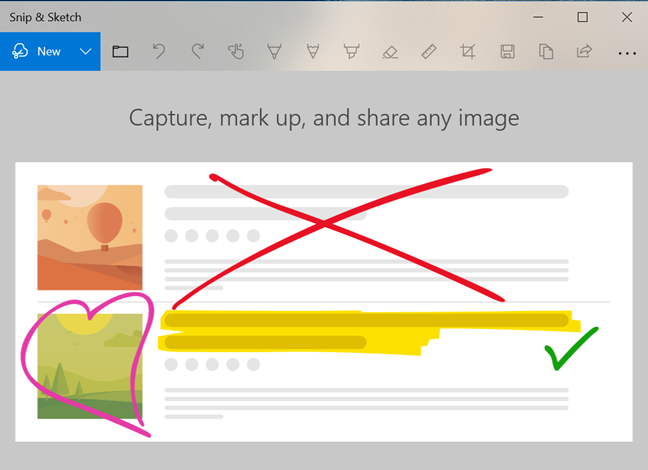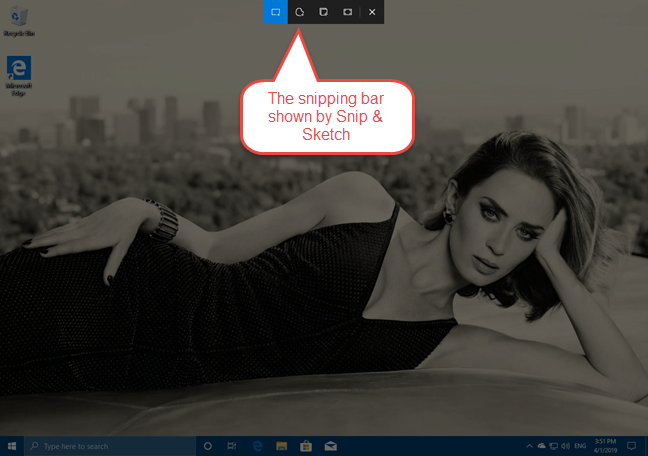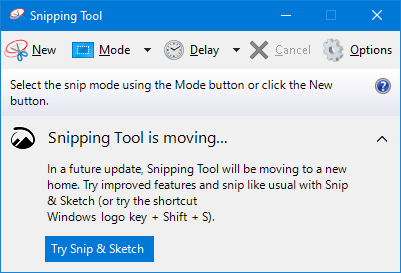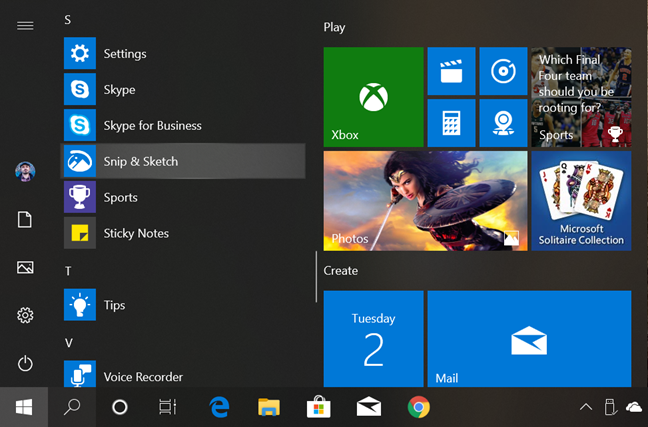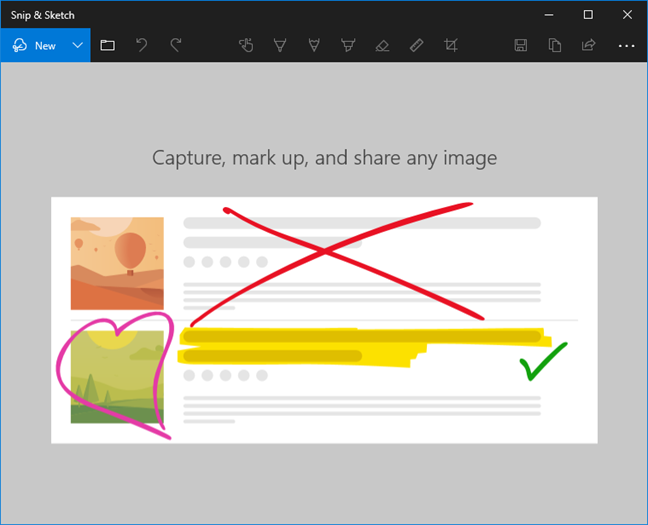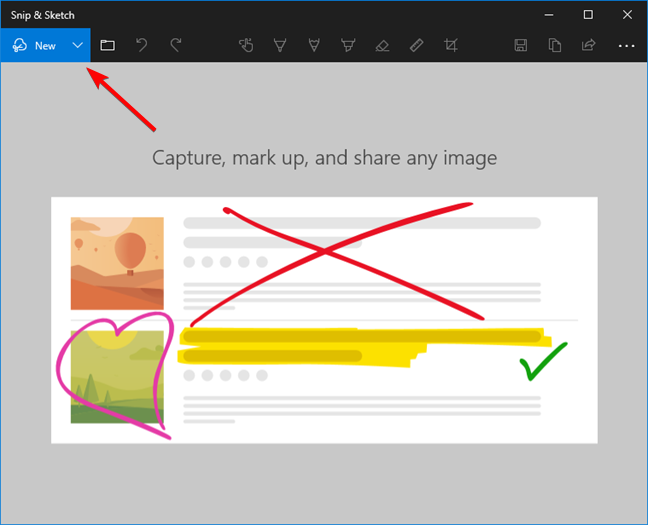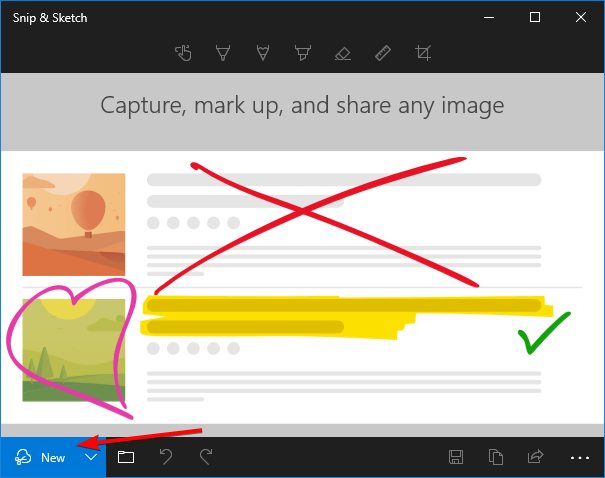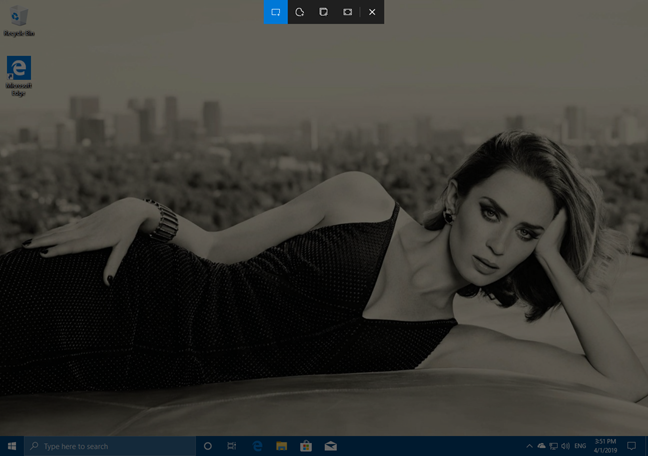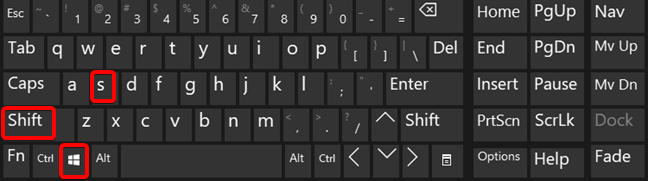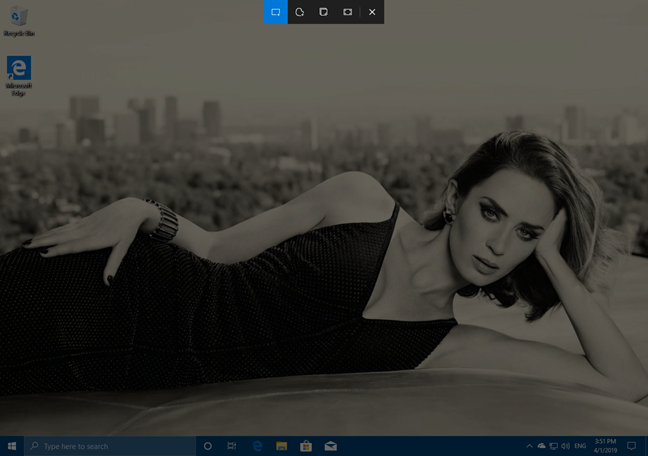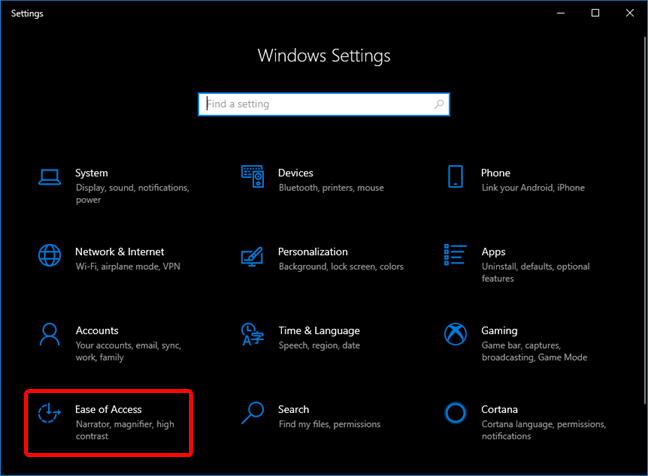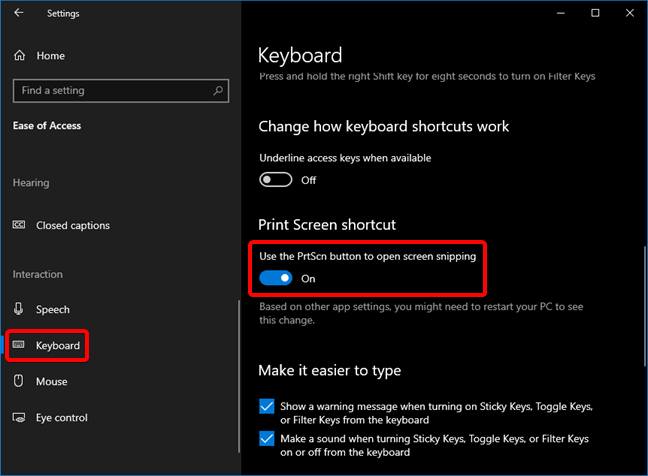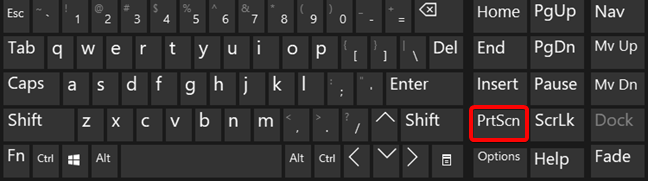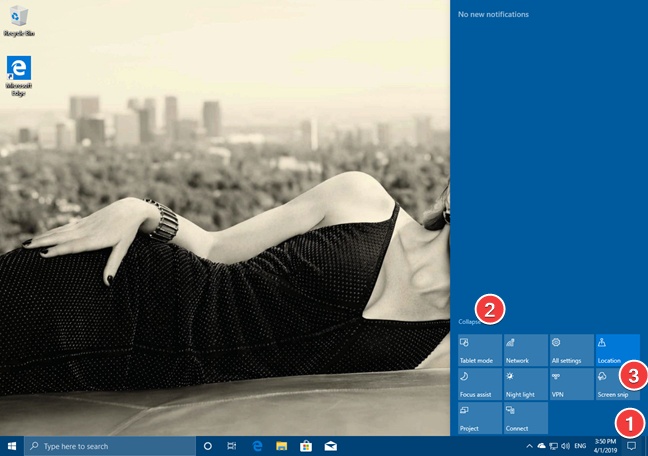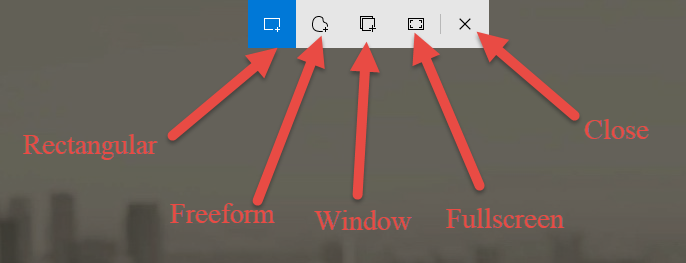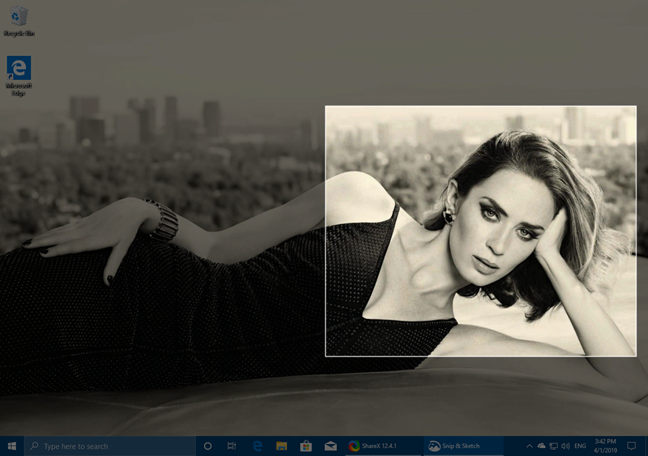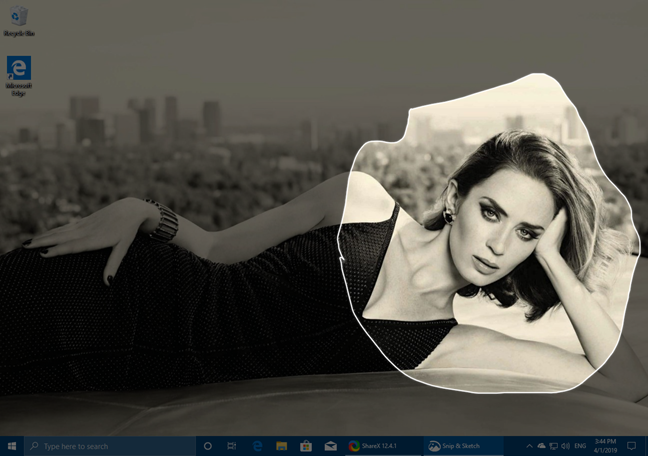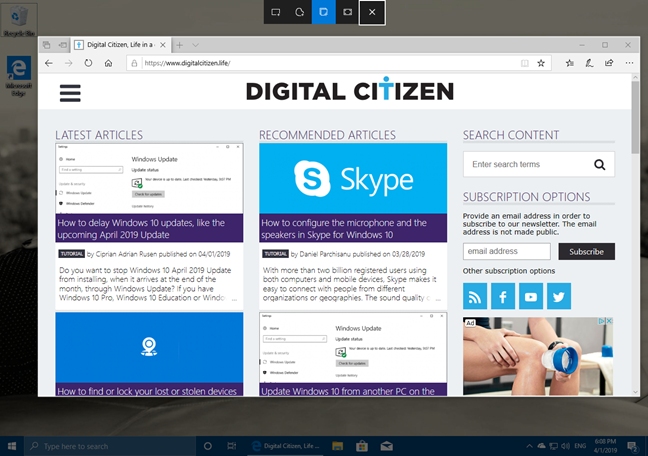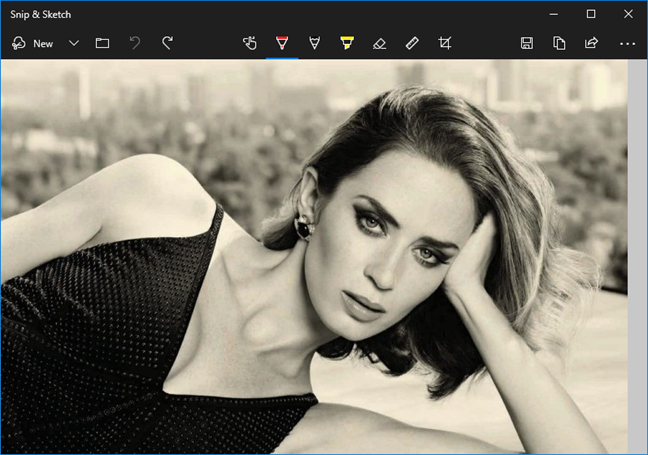Snip & Sketch è uno strumento di screenshot di Windows 10 introdotto da Microsoft con l'aggiornamento di ottobre 2018. In futuro, sostituirà lo strumento di cattura , ma finora entrambe le app continuano a esistere in Windows 10 fino a quando Snip & Sketch non raggiunge la parità di funzionalità con gli strumenti di cattura o non la supera. Ecco come aprire Snip & Sketch , la scorciatoia da tastiera per Snip & Sketch e come utilizzare l'app per acquisire schermate:
Contenuti
- Cos'è Snip & Sketch?
- Come aprire l'app Snip & Sketch in Windows 10
- Come aprire la barra di cattura dell'app Snip & Sketch
- Scorciatoia da tastiera Snip & Sketch: come aprire la barra di cattura utilizzando la tastiera
- Come aprire la barra di cattura in Windows 10 utilizzando il pulsante Azione rapida
- Come acquisire schermate con Snip & Sketch in Windows 10
- Ti piace il modo in cui Snip & Sketch acquisisce gli screenshot in Windows 10?
Cos'è Snip & Sketch?
Snip & Sketch è un'app di Windows 10 introdotta con l' aggiornamento di ottobre 2018 . L'app può essere utilizzata per acquisire schermate (snip) e apportare modifiche alle immagini risultanti (schizzo). L' app Snip & Sketch si riferisce agli screenshot come snip . Con esso, puoi catturare l'intero schermo, una finestra dell'app o una regione dello schermo. Puoi anche utilizzare Snip & Sketch per modificare screenshot e aggiungere annotazioni e altri elementi. Le funzionalità di schizzo sono progettate per l'editing leggero che le persone eseguono su uno screenshot. Puoi vedere come appare l'app Snip & Sketch , nello screenshot qui sotto.
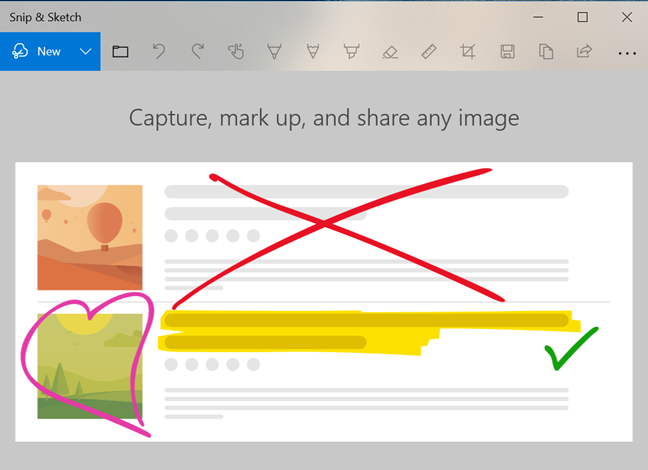
Taglia e disegna
Quando acquisisci schermate, la finestra dell'app Snip & Sketch è nascosta e sullo schermo viene visualizzata una barra di cattura che aiuta con il processo di cattura dello schermo. Al termine dell'acquisizione dello schermo, si torna all'app Snip & Sketch con lo screenshot caricato e pronto per un'ulteriore elaborazione.
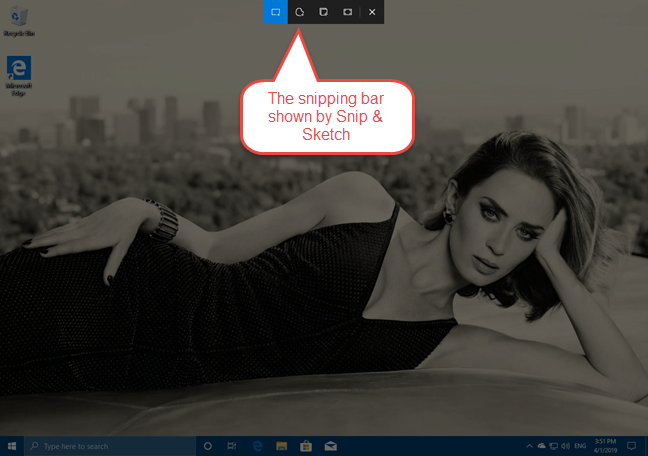
La barra di cattura mostrata da Snip & Sketch
Snip & Sketch è un'evoluzione della vecchia app Snipping Tool che esiste da Windows 7. Microsoft prevede di eliminare gradualmente lo strumento di cattura in un futuro aggiornamento di Windows 10. Quando apri lo Strumento di cattura in Windows 10, viene visualizzato un messaggio che dice: "In un aggiornamento futuro, Strumento di cattura si sposterà in una nuova casa. Prova funzionalità migliorate e cattura come al solito con Snip & Sketch (o prova il logo di Windows di scelta rapida) tasto + Maiusc + S)."
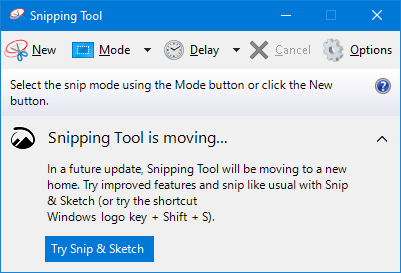
Lo strumento di cattura si sta muovendo
Impariamo come aprire l' app Snip & Sketch , come utilizzare la barra di cattura e come acquisire diversi tipi di screenshot.
Come aprire l'app Snip & Sketch in Windows 10
Uno dei modi più semplici per aprire l' app Snip & Sketch è fare clic o toccare il collegamento dal menu Start . Puoi trovarlo nell'elenco delle app che iniziano con la lettera S .
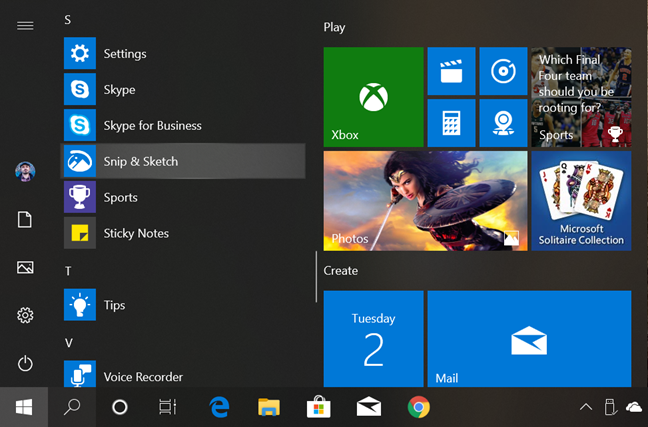
La scorciatoia per Snip & Sketch in Windows 10
Un metodo alternativo per aprire Snip & Sketch consiste nell'usare la ricerca. Nel campo di ricerca sulla barra delle applicazioni, inserisci la parola snip e quindi fai clic o tocca il risultato Snip & Cerca .
Utilizzando la ricerca di Windows 10 per trovare Snip & Sketch
Se hai aperto l' app Snip & Sketch , dovresti vedere una finestra simile a questa:
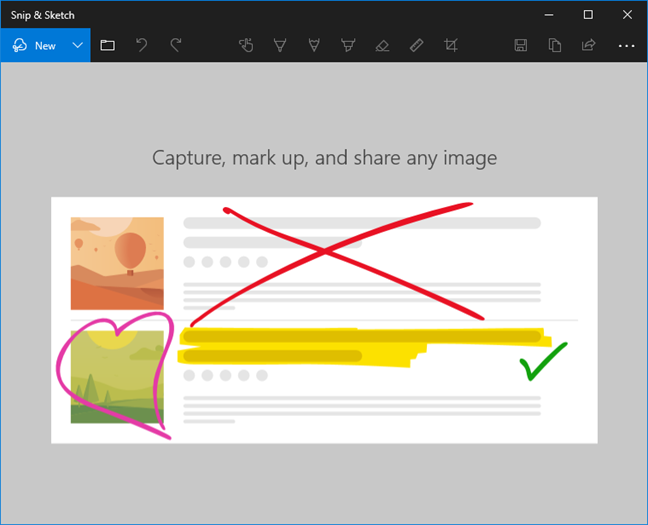
L'app Snip & Sketch
Ora sei pronto per fare uno screenshot o per modificare un'immagine usando Snip & Sketch .
Come aprire la barra di cattura dell'app Snip & Sketch
Per acquisire schermate utilizzando Snip & Sketch , devi utilizzare la sua barra di cattura . Nella finestra Snip & Sketch , nell'angolo in alto a sinistra, c'è un pulsante chiamato Nuovo . Fare clic su o esso. In alternativa, puoi anche usare la scorciatoia da tastiera Ctrl + N.
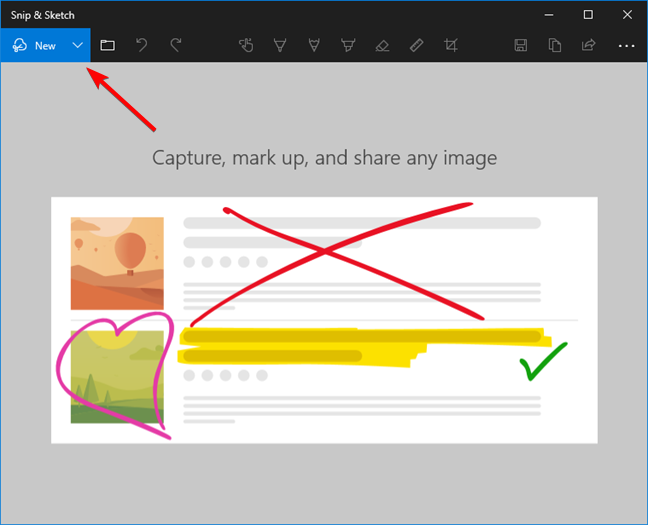
Il pulsante Nuovo per acquisire schermate con Snip & Sketch
Nota che, se la finestra Snip & Sketch è stata ridimensionata per essere piccola, il pulsante Nuovo e il resto del menu potrebbero essere visualizzati nella parte inferiore della finestra dell'app.
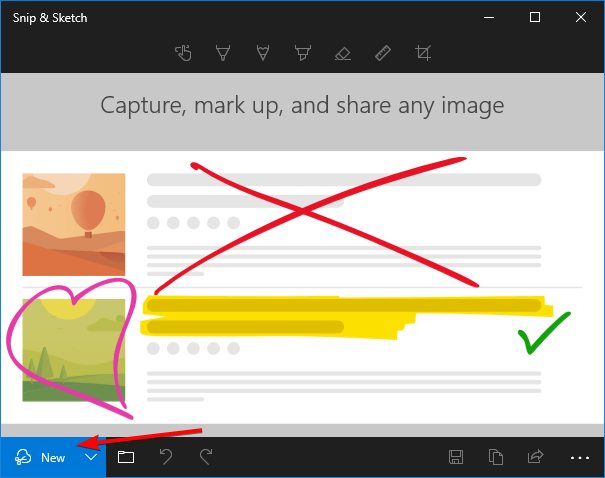
Il pulsante Nuovo nella parte inferiore di una piccola finestra Snip & Sketch
Dopo aver premuto il pulsante Nuovo , l'intero schermo si oscura e, nell'area in alto al centro, viene visualizzata la barra di cattura .
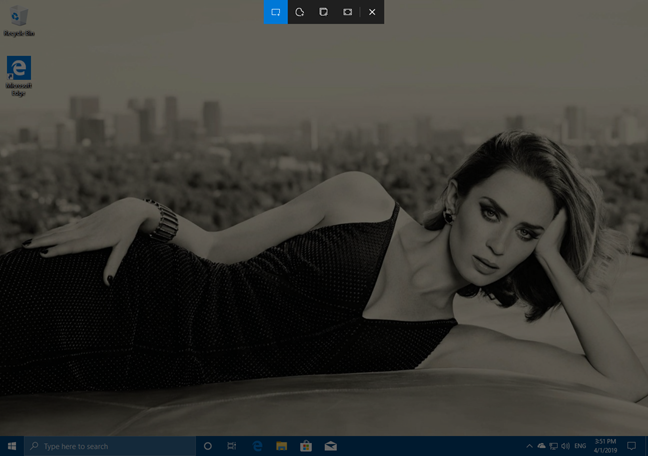
La barra di cattura mostrata da Snip & Sketch in Windows 10
Scorciatoia da tastiera Snip & Sketch: come aprire la barra di cattura utilizzando la tastiera
Windows 10 ha una scorciatoia da tastiera incorporata che puoi usare per aprire Snip & Sketch direttamente nella sua modalità di cattura degli screenshot: Windows + Maiusc + S . Premere contemporaneamente i tasti sulla tastiera.
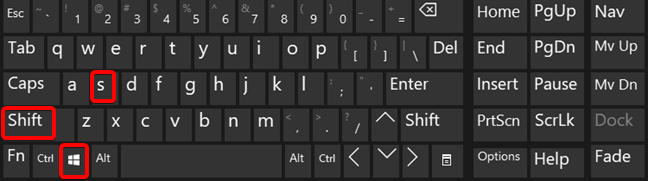
Scorciatoia da tastiera di Windows + Maiusc + S per Snip & Sketch
Dopo aver premuto Windows + Maiusc + S , l'intero schermo si oscura e, nell'area in alto al centro, viene visualizzata la barra di cattura.
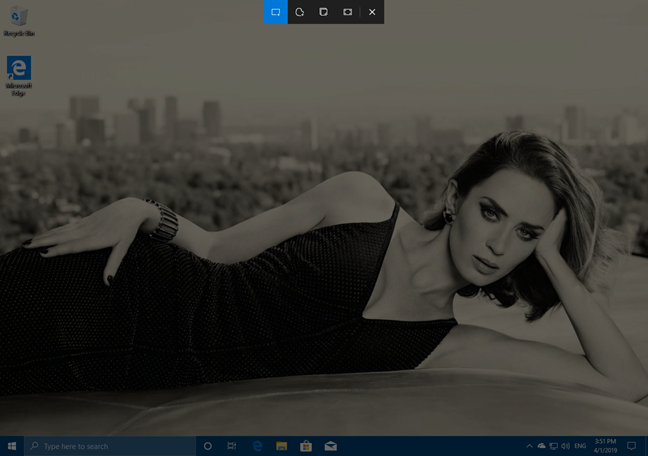
La barra di cattura in Windows 10
La scorciatoia Windows + Maiusc + S è utile, ma potrebbe influire sullo schermo prima che tu abbia la possibilità di acquisire lo screenshot. Ad esempio, se desideri acquisire un menu aperto, la scorciatoia Windows + Maiusc + S potrebbe chiuderlo prima che lo schermo venga catturato.
Windows 10 offre l'alternativa di utilizzare il tasto PrtScn sulla tastiera per acquisire schermate utilizzando l' app Snip & Sketch . Tuttavia, questo non è abilitato per impostazione predefinita. È necessario modificare un'impostazione di Windows 10 affinché ciò avvenga. Inizia avviando l'app Impostazioni . Il modo più veloce per farlo è premere contemporaneamente i tasti Windows + I sulla tastiera. Quindi, vai su Accesso facilitato .
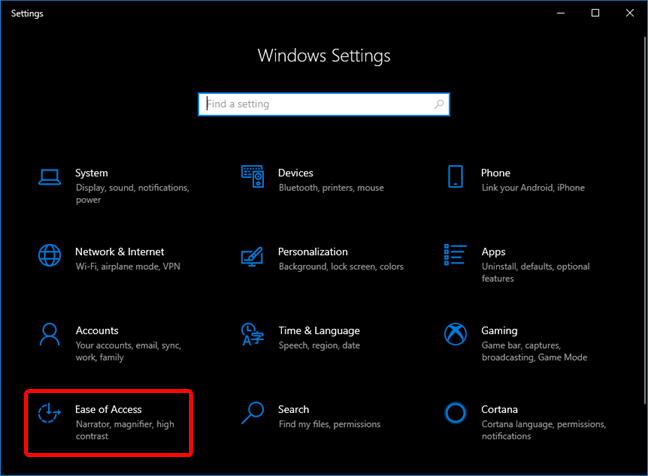
Apri Accesso facilitato nelle impostazioni di Windows 10
Sul lato sinistro di Impostazioni , scegli Tastiera . Sul lato destro della finestra, scorri verso il basso fino a trovare un'impostazione chiamata "Scorciatoia di stampa schermo" e attiva l'interruttore che dice "Usa il pulsante PrtScn per aprire lo snipping dello schermo".
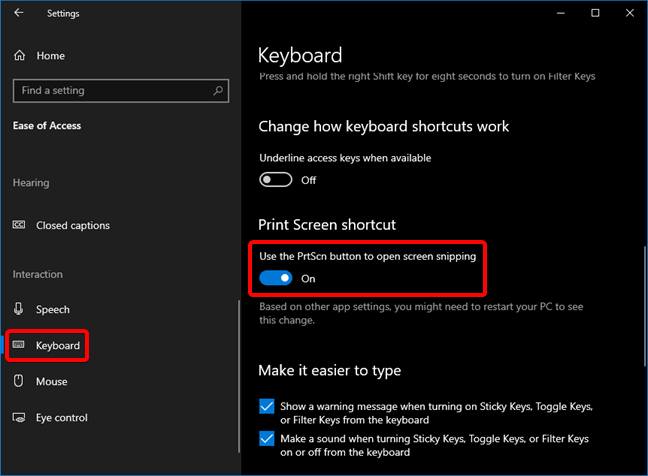
Usa il pulsante PrtScn per acquisire schermate con Snip & Sketch
Proprio sotto quell'impostazione, Windows 10 ti dice anche che "In base alle impostazioni di altre app, potresti dover riavviare il PC per vedere questa modifica". Sebbene non sia obbligatorio, è meglio riavviare in modo che Windows 10 non abbia problemi nell'assegnazione della schermata di stampa all'app Snip & Sketch . Successivamente, premi il tasto PrtScn sulla tastiera per acquisire schermate con questa app.
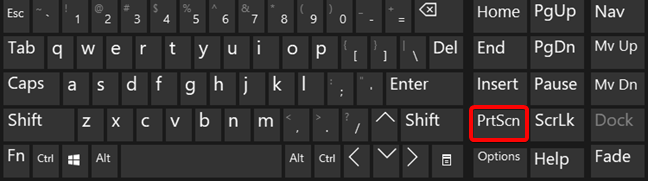
Premi PrtScn sulla tastiera per fare uno screenshot in Windows 10
Quindi, la barra di cattura viene visualizzata nella parte superiore dello schermo e puoi fare uno screenshot.
Come aprire la barra di cattura in Windows 10 utilizzando il pulsante Azione rapida
L' app Snip & Sketch offre anche un pulsante nel pannello Azioni rapide , che puoi utilizzare per aprire la barra di cattura . Per accedervi, apri il pannello Notifiche e azioni facendo clic/toccando il relativo pulsante nell'angolo in basso a destra dello schermo o facendo scorrere il dito dal lato destro dello schermo (se disponi di un touchscreen). Puoi anche premere i tasti Windows + A sulla tastiera. Quindi fai clic/tocca su Espandi e dovresti vedere il pulsante Screen snip .
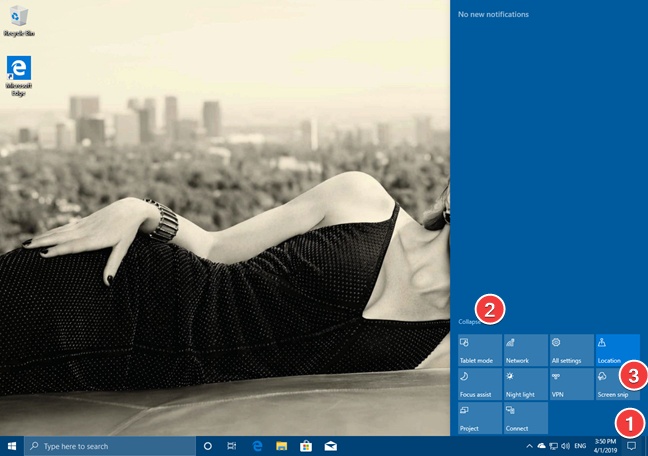
Il pulsante Screen snip dal pannello Azioni rapide
Dopo aver fatto clic/ toccato sul pulsante Screen snip , Snip & Sketch carica la barra di cattura sul bordo in alto al centro dello schermo e puoi usarla per acquisire uno screenshot.
Come acquisire schermate con Snip & Sketch in Windows 10
Una volta visualizzata la barra di cattura sullo schermo, l' app Snip & Sketch offre quattro diversi modi per scegliere quale parte dello schermo viene catturata:
- Cattura rettangolare : acquisisci uno screenshot di una regione dello schermo disegnando una forma rettangolare con il mouse o usando il tocco.
- Cattura a mano libera: acquisisci uno screenshot a forma libera dello schermo disegnando una forma illimitata.
- Cattura finestra : acquisisci uno screenshot di una delle finestre dell'app che si trovano sullo schermo. Questa opzione è disponibile solo in Windows 10 con aggiornamento di maggio 2019 o versioni successive. Non era disponibile quando Snip & Sketch è stato rilasciato per la prima volta in Windows 10 October 2018 Update.
- Cattura schermo intero : acquisisci uno screenshot dell'intero schermo.
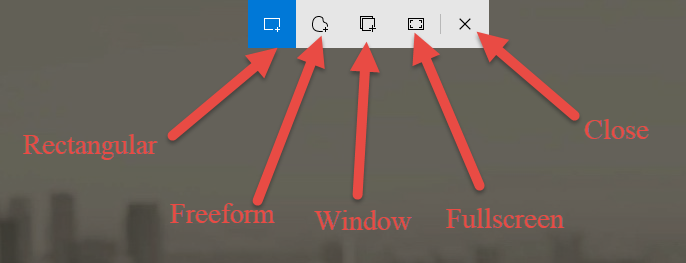
I pulsanti sulla barra di cattura
Per impostazione predefinita, la prima opzione - Rettangolare Snip - è quella abilitata. Quando lo usi, trascinando il cursore del mouse sullo schermo acquisisci uno screenshot con una forma rettangolare, come nell'immagine qui sotto.
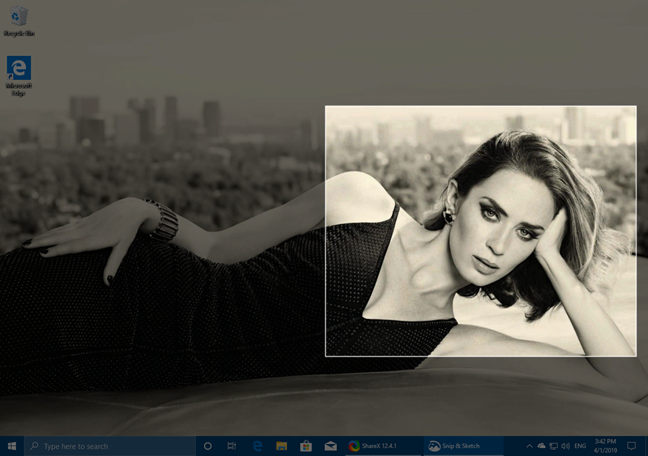
Fare uno screenshot rettangolare con Snip & Sketch
Se scegli Freeform Snip , puoi trascinare il cursore del mouse sullo schermo in qualsiasi modo desideri, per acquisire uno screenshot con qualsiasi forma e dimensione. Ecco un esempio:
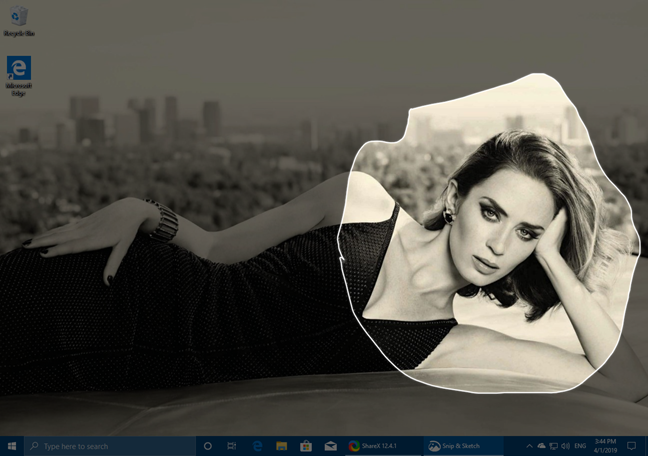
Fare uno screenshot a mano libera con Snip & Sketch
Se scegli Window Snip , l'app oscurerà l'intero schermo tranne la finestra che passi con il cursore del mouse (o il dito). Fare clic o toccare la finestra in cui si desidera acquisire lo screenshot.
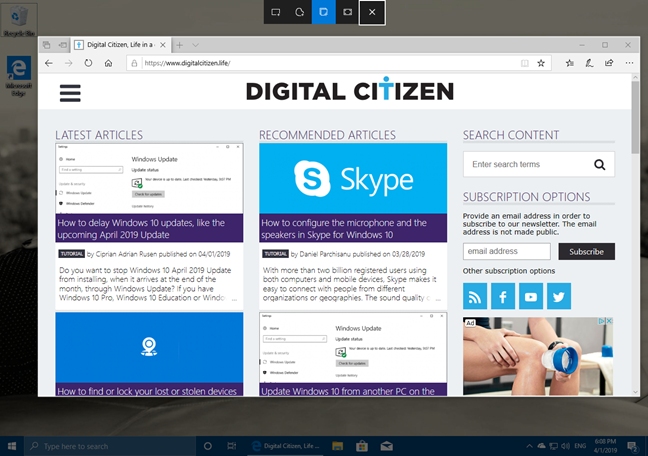
Fare uno screenshot di una finestra con Snip & Sketch
Se scegli Fullscreen Snip , l'app acquisisce immediatamente uno screenshot dell'intero schermo. Dopo aver acquisito uno screenshot, l' app Snip & Sketch si apre e mostra lo screenshot appena creato. Ora puoi utilizzare l'app per modificare lo screenshot, se lo desideri.
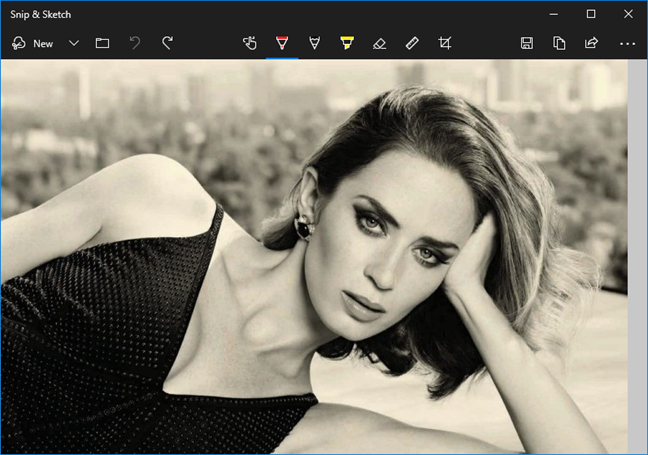
Visualizzazione dello screenshot con Snip & Sketch
Leggi Come modificare schermate e immagini utilizzando Snip & Sketch , per maggiori dettagli sulle funzionalità di modifica delle immagini delle app.
Ti piace il modo in cui Snip & Sketch acquisisce gli screenshot in Windows 10?
La nuova app Snip & Sketch si integra meglio con Windows 10 rispetto al precedente Strumento di cattura ed è più facile da usare. Puoi fare affidamento su Snip & Sketch su tutti i dispositivi con Windows 10 October 2018 Update o versioni successive e puoi iniziare a usarlo subito senza la necessità di acquistare o installare software aggiuntivo. Ti piace quello che ha da offrire e il modo in cui funziona? Credi che possa essere ulteriormente migliorato? Dicci la tua opinione nella sezione commenti qui sotto.